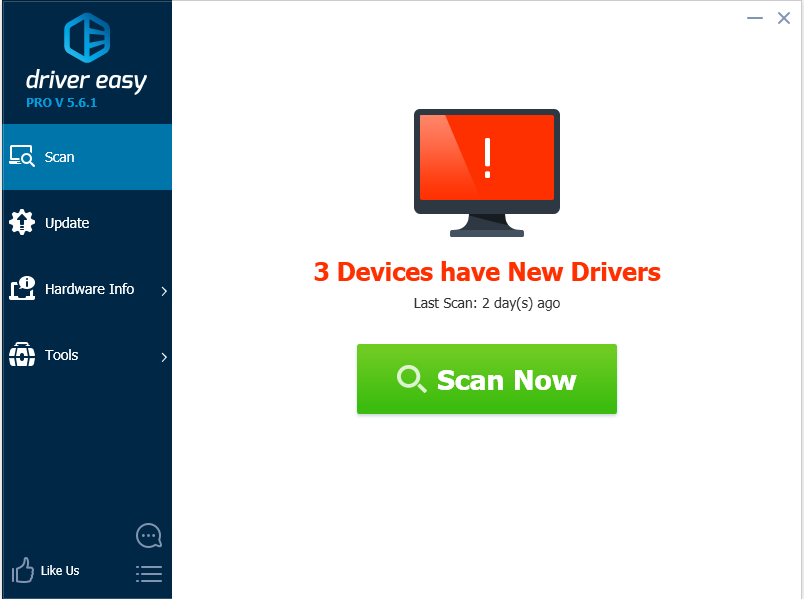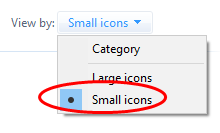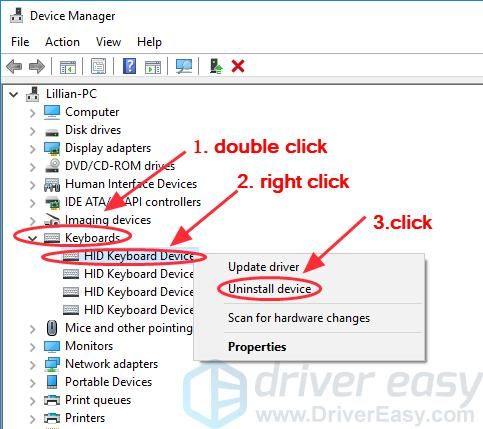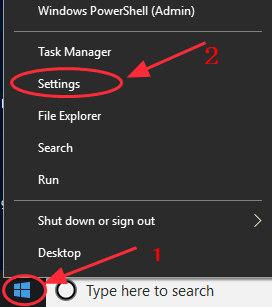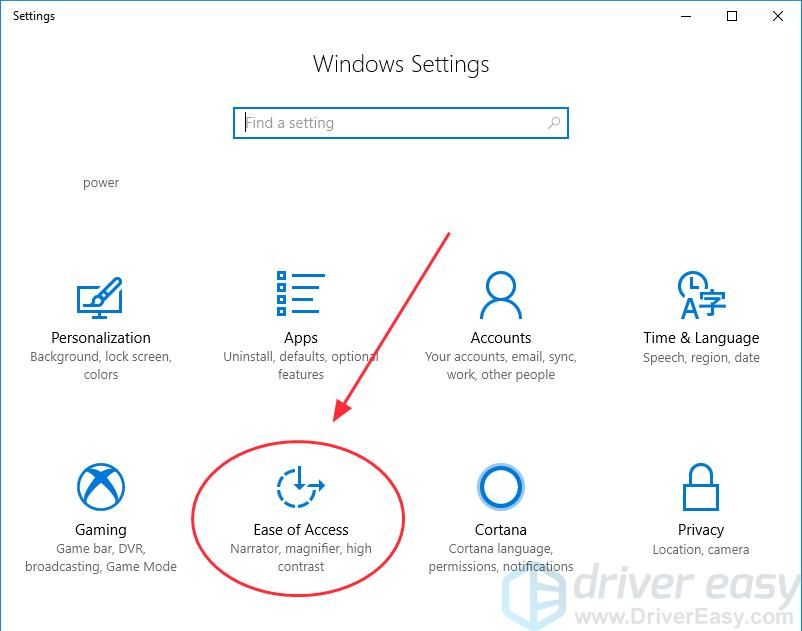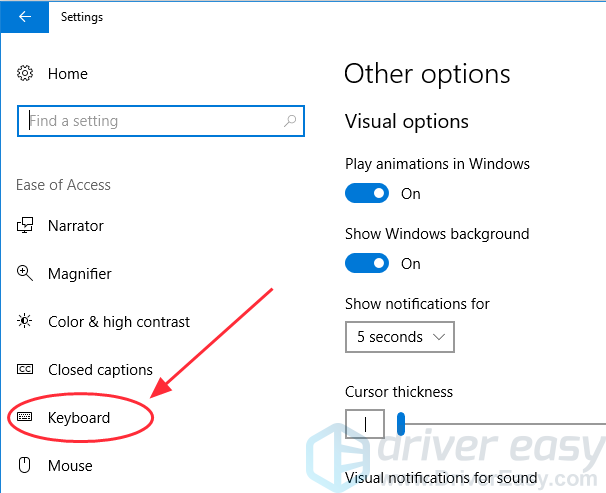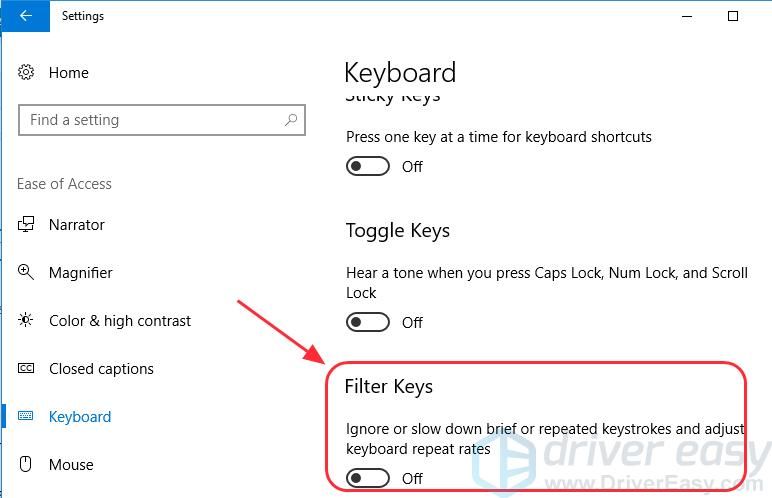- Легко исправить ASUS Клавиатура ноутбука не работает
- Как исправить, что клавиатура ноутбука не работает на Asus?
- Исправление 1: перезагрузите ноутбук, чтобы исправить работу клавиатуры.
- Исправление 2: устранение неполадок оборудования
- 1. Проверьте батарею клавиатуры
- 2. Проверьте соединение USB (клавиатура USB)
- 3. Проверьте беспроводной адаптер (беспроводная клавиатура)
- Исправление 3: обновить драйвер клавиатуры
- Исправление 4: переустановите драйвер клавиатуры
- Исправление 5: изменить настройки клавиатуры
- Как исправить неработающие клавиатурные клавиши ультрабука Asus Zenbook
- Asus ux303u не работает клавиатура
Легко исправить ASUS Клавиатура ноутбука не работает
Если твой клавиатура ноутбука не работает на Asus, не волнуйся! Это одна из распространенных проблем, и вы можете легко исправить неработающую проблему с клавиатурой ноутбука ASUS.
Получаете ли вы проблему как клавиатура не отвечает, клавиатура не обнаружена по вашей Windows, или некоторые ключи не работают, Вы можете решить свою проблему с помощью методов в этой статье.
Как исправить, что клавиатура ноутбука не работает на Asus?
Вот решения, которые помогли людям решить, что клавиатура ноутбука ASUS не работает. Вам не нужно пробовать их все; просто пройдите вниз, пока ваша проблема не будет устранена.
- Перезагрузите ноутбук, чтобы исправить неработающую клавиатуру ноутбука
- Устранить проблему с оборудованием
- Обновите драйвер клавиатуры
- Переустановите драйвер клавиатуры
- Изменить настройки клавиатуры
Заметка: Все скриншоты ниже взяты из Windows 10, но исправления относятся к Windows 8 7 также.
Исправление 1: перезагрузите ноутбук, чтобы исправить работу клавиатуры.
Поскольку многие технические проблемы могут быть решены путем перезагрузки, перезапуск ноутбука не причинит вреда, чтобы устранить проблему с клавиатурой, которая не работает в Asus, и для многих пользователей это работает как прелесть
Так что вы можете просто просто перезагрузите свой ноутбук и посмотрите, работает ли ваша клавиатура.
Исправление 2: устранение неполадок оборудования
Аппаратный факультет может вызвать проблемы с клавиатурой на ноутбуке Asus. Вы можете устранить неполадки следующего оборудования:
1. Проверьте батарею клавиатуры
Проблема с аккумулятором — одна из возможных аппаратных способностей.
1) Неисправность твой ноутбук.
2) Удалить батарея от вашего ноутбука.
3) Подождите несколько секунд, и соединять ваш ноутбук с Шнур питания непосредственно.
4) Перезагрузите ноутбук и проверьте, работает ли клавиатура.
2. Проверьте соединение USB (клавиатура USB)
Если вы используете USB-клавиатуру, проверьте, правильно ли работает USB-соединение.
Вы можете попробовать отсоединять а также повторно штекер клавиатура для повторного подключения. Или вы можете подключить клавиатуру к другой порт USB и посмотреть, если это работает.
3. Проверьте беспроводной адаптер (беспроводная клавиатура)
Если вы используете беспроводную клавиатуру, убедитесь, что беспроводное соединение работает правильно. Переместите клавиатуру ближе на ваш беспроводной приемник.
Исправление 3: обновить драйвер клавиатуры
Отсутствие или устаревший драйвер может вызвать проблему. Если проблема с клавиатурой сохраняется после удаления драйвера клавиатуры, вы можете попробовать обновить драйвер клавиатуры для вашего ноутбука Asus.
Существует два способа обновления драйвера клавиатуры: вручную и автоматически.
Обновите драйвер вручную — Вы можете обновить драйвер клавиатуры вручную, перейдя в официальный сайт Asus, а также поиск для последней версии драйвера для вашей клавиатуры. Убедитесь, что драйвер соответствует вашей ОС Windows и модели вашего ноутбука. Это требует времени и навыков работы с компьютером.
Автоматически обновлять драйвер — Если у вас нет времени или терпения, чтобы вручную обновить драйвер, вы можете сделать это автоматически с Водитель Легко.
Driver Easy автоматически распознает вашу систему и найдет для нее правильные драйверы. Вам не нужно точно знать, на какой системе работает ваш компьютер, вам не нужно рисковать загрузкой и установкой неправильного драйвера, и вам не нужно беспокоиться об ошибках при установке.
Вы можете обновить драйверы автоматически с помощью СВОБОДНО или профессионал версия Driver Easy. Но в версии Pro это займет всего 2 клика (и вы получите полную поддержку и 30-дневная гарантия возврата денег).
1) Скачать и установите Driver Easy.
2) Запустите Driver Easy и нажмите кнопку Сканировать сейчас кнопка. Driver Easy проверит ваш компьютер и обнаружит проблемы с драйверами.
3) Нажмите Обновить кнопка рядом с именем устройства с помеченной клавиатурой, чтобы автоматически загрузить правильную версию этих драйверов (вы можете сделать это с помощью СВОБОДНО версия). Затем установите драйвер на свой компьютер.
Или нажмите Обновить все для автоматической загрузки и установки правильной версии всех драйверов, которые отсутствуют или устарели в вашей системе. (Это требует Pro версия которая поставляется с полной поддержкой и 30-дневной гарантией возврата денег. Вам будет предложено обновить, когда вы нажмете Обновить все.)
4) Перезагрузите ноутбук и проверьте, работает ли клавиатура.
Исправление 4: переустановите драйвер клавиатуры
Неправильный или поврежденный драйвер может вызвать проблемы с клавиатурой на вашем ноутбуке. Вы можете переустановить драйвер для вашей клавиатуры. Вам нужно сделать это в диспетчере устройств.
Если перестают работать только некоторые клавиши, вы можете запустить devmgmt.msc в Бежать окно, чтобы напрямую открыть диспетчер устройств. Если ни один из ключей не работает, не беспокойтесь, попробуйте выполнить приведенные ниже шаги, чтобы открыть его.
1) Вы можете открыть Панель управления сначала на вашем компьютере.
Вы можете нажать Начните кнопку на рабочем столе, то вы должны увидеть Панель управления в списке. В более новых версиях Windows 10 панель управления может быть удалена с кнопки «Пуск», но вы можете использовать Кортана: нажмите Кортана и скажите Диспетчер устройств, тогда вы можете открыть диспетчер устройств напрямую.
2) нажмите просмотр по маленьким значкам или же просмотр большими иконками просмотреть все элементы панели управления.
3) Нажмите Диспетчер устройств чтобы открыть это.
4) Двойной клик Клавиатуры чтобы развернуть его, и щелкните правой кнопкой мыши на ваша клавиатура, затем выберите Удалить устройство.
5) Подтвердите удаление.
6) После удаления перезагрузите ноутбук Asus, и Windows автоматически переустановит драйвер устройства. Затем проверьте, работает ли ваша клавиатура сейчас.
Исправление 5: изменить настройки клавиатуры
Вы можете попробовать изменить настройки для Ключи фильтра в вашем ноутбуке, чтобы исправить проблему с клавиатурой.
Фильтр клавиш позволяет вам контролировать частоту повторных нажатий клавиш и замедлять прием нажатий клавиш, если это необходимо, чтобы упростить набор текста для пользователей с дрожанием рук.
1) Щелкните правой кнопкой мыши Начните Нажмите кнопку внизу слева на рабочем столе, затем нажмите настройки (если вы используете Windows 10) или контроль панель (если вы используете Windows 7).
2) Нажмите непринужденность доступа (или же Центр Простоты Доступа).
3) Нажмите клавиатура (если вы используете Windows 10) или Сделайте клавиатуру проще в использовании (если вы используете Windows 7).
4) Отключить Функция ключей фильтра (выключить Ключи фильтра или снимите флажок Включить ключи фильтра).
5) Перезагрузите компьютер и проверьте, работает ли клавиатура на ноутбуке Asus.
Вот и все — пять эффективных решений для исправления Клавиатура ноутбука Asus не работает. Если у вас есть какие-либо вопросы, не стесняйтесь оставлять комментарии ниже. Если вы считаете это полезным, не стесняйтесь поделиться с семьей и друзьями.
Источник
Как исправить неработающие клавиатурные клавиши ультрабука Asus Zenbook
После трех лет активного использования, некоторые клавиатурные клавиши ультрабука Zenbook моей жены перестали работать, что было самой настоящей головной болью, особенно в период сессии. Ну т.е сами клавиши нажимались, а вот сигнала с них не было и символы не печатались. Насколько я помню, это были символы ф, ы, с, м, т и пробел. Решил поделиться, как я исправил эту проблему и сэкономил на сервисе / покупке нового ноутбука. Итак, откручиваем все 12 болтов T5 и снимаем заднюю крышку ноутбука:
Выясняем местоположение шлейфа клавиатуры. Конкретно в этой модели Asus Zenbook UX32VD он находится рядом с вентилятором процессора и зафиксирован черной изолентой:
Собственно, причин, почему ваши клавиатурные клавиши не отзываются, несколько:
- Защелки коннектора шлейфа вашей клавиатуры не зафиксированы как следует
- Шлейф вашей клавиатуры пережат, перезагнут и как следствие, потерял соединение с материнской платой
- Вы — ходячая катастрофа сами по себе
Отлепите изоленту от шлейфа клавиатуры (здесь и далее я отогнул шлейф в обратную сторону чтобы сделать более иллюстрирующие фотографии):
Убедитесь, что обе защелки (белого цвета) коннектора шлейфа клавиатуры закрыты. На картинке ниже, защелка слева закрыта, справа — открыта, вследствие чего коннектор немножко выпадает из своего гнезда. Откройте обе защелки и постарайтесь подключить коннектор как можно надежнее, затем зафиксируйте обе защелки и зафиксируйте шлейф изолентой, как было до этого. Затем закройте заднюю крышку, закрутите болты обратно, включите ноутбук и протестируйте кнопки которые не работали (и остальные тоже).
Если не помогло, попробуйте отогнуть коннектор в другую сторону и зафиксируйте его изолентой. Согласен, звучит немного странно, но мне, тем не менее, помогло. Если честно, я вообще нахожу немного странным использовать такой длинный шлейф и решительно не понимаю, почему Asus не могла сделать его покороче с тем, чтобы избежать потенциальных проблем с перегибом.
P.S. Если и это не помогло, что ж.. Тогда вы, кажется обречены на замену шлейфа / ноутбука как такового 😀
Удобный способ не пропустить новое в блоге. Раз в месяц пишу обстоятельное письмо всем читателям: анонсы постов, новости нашей деревни и прочие ништяки, которые не ушли в RSS, Feedly или куда-там еще.
На ежемесячную email рассылку подписаны 258 человек
Мотофотопрограммист
Живу в Новой Зеландии. Рассказываю о стране и красивых местах, пишу про бытовые вещи.
Прыгнуть с парашютом — осуществил на 50%; приобрести 1400 — работаю над этим; осилить 300км/ч — осилил на 96.6%
Источник
Asus ux303u не работает клавиатура
Экран: 13,3 дюйма
Разрешение: Full HD(1920×1080), глянцевый, сенсорный
Матрица: TFT IPS
Процессор: Intel Core i5-4200u| i7-4500u (Haswell)
Видеоадаптер: Дискретный Nvidia Geforce 730M, Интегрированный Intel HD4400
Оперативная память: 4|8 ГБ 1600 МГц, 2 распаяно на плате + слот DDR3L (Двухканальная)
Жесткий диск: 2,5 SATA, 750ГБ + 16ГБ (HDD+SSD Cache)
Интерфейсы: 3 x USB 3.0, HDMI, mini-DisplayPort, комбинированный аудио выход, SD-Cardreader.
Батарея: Li-Pol, до 8 часов
Вес: 1,5 кг
Материалы корпуса: Алюминий, стекло (gorilla glass 3)
Дополнительно: Подсветка клавиатуры, аудио Bang & Olufsen Technology
Комплектация: Ноутбук, БП, Чехол-конверт, Переходник mini-DisplayPort —> VGA, Usb сетевая карта, шнурок для скрепления проводов.
Сообщение отредактировал stp101 — 15.05.18, 22:03
sing Default Video Settings:
Resolution: 1920 x 1080
Texture Quality: 2
Shadow Quality: 3
Anisotropic Filtering: 16
SSAO: ON
Vertical Sync: OFF
DX11 Tessellation: ON
DX11 Advanced Shadows: ON
DX11 MSAA Samples: 1
Number of frames: 1227
Average Frame Time: 85.0ms
Average FPS: 11.8
Using Default Video Settings:
Resolution: 1600 x 900
Texture Quality: 2
Shadow Quality: 3
Anisotropic Filtering: 16
SSAO: ON
Vertical Sync: OFF
DX11 Tessellation: ON
DX11 Advanced Shadows: ON
DX11 MSAA Samples: 1
Number of frames: 1118
Average Frame Time: 93.5ms
Average FPS: 10.7
Все скрины тестов будут помещаться сюда: Dropbox
Сообщение отредактировал bobby93 — 06.05.14, 17:23
Информации по ноутбуку на самом деле очень мало, особенно в рунете. Хочу поделиться своей доработкой. Начну по-порядку.
ASUS UX302LG приглядел себе еще с момента премьеры и начал ждать. В планах была задумка купить версию на core i7 + 8 GB ОЗУ, но мечтам моим, сбыться было не суждено. Прождав полгода, я понял, что в Россию везти их или не торопятся или не собираются, а заказывать с computeruniverse.net нет желания из-за разтаможки и негуманного ценника, было принято решение брать что есть и допиливать под свои нужды. На том и порешили.
Промониторив цены, остановил свой выбор на Ситилинке — ASUS Zenbook UX302LG-C4030H и цена адекватная и под боком.
Изначально, в мои планы входило только добавить плашку памяти и заменить HDD на SSD, но, когда ноутбук оказался в моих шаловливых ручках и был немилосердно вскрыт, я изменил свои планы и решил и рыбку съесть и .
При вскрытии, выяснилось, что бук оснащен msata half size SSD 16Gb под кеш, что само по себе уже интересно, в плане воткнуть на место этого недоразумения полноценный SSD и я полез гуглить.
Как выяснилось, данный тип накопителей, относится к классу промышленных устройств и купить SSD такого типоразмера на территории России практически нереально и я полез искать данный тип накопителей за рубежом. Первым делом — алиэкспресс. Предложений мало, скорости чтения/записи не радуют. Более 128Gb нереально найти даже за бугром. Не буду долго описывать свои мытарства, в итоге нашел всего два подходящих варианта:
1. M-Factors — T30XX7-8P
2. MyDigitalSSD — MDMSM-SC2-128
Взвесив все за и против и почитав буржунет, остановился на втором варианте.
Из описания становится понятно, что характеристики у SSD неплохие — чтение 500, запись 200. С доставкой EMS — 137.99 американских денег. Спустя неделю я получил посылку и очень быстро, трясущимися ручонками установил его на место.
Скорости у данного SSD близки к заявленным.
Теперь настала очередь памяти. Как мы помним, 2Gb распаяны на плате и 2Gb доступны в виде плашки:
Нам, конечно, этого мало и нам не терпится ее выкинуть и поставить что-то поболее. Для себя я сделал выбор в пользу плашки Kingston KVR16LS11/8 DDR3L 8GB SO-DIMM.
Что мы поимели в итоге, спросите вы? А в итоге, у нас два жестких диска, один — быстрый SSD под систему и проги и HDD под файлопомойку и достаточный для любых нужд объем памяти.
Я понимаю, что это может сделать уже практически каждый, но в нашем случае есть несколько нюансов, которые нужно озвучить.
Из коробки, загрузка с внешних устройств, заблокирована в BIOS. Чтобы разблокировать, необходимо зайти в BIOS, в раздел BOOT>Launch CSM>Enabled. Потом перейти в меню Security и установить Secure Boot Control в статус Disabled. Теперь сохраняем настройки и при загрузке нажимаем ESC для вызова меню загрузки.
Но и это еще не все. Как мы помним, из коробки, наш ноутбук имеет ОС Windows 8 Single Language 64-bit russian (это важно. ) и чтобы обновиться до версии 8.1 есть два пути — установить Windows 8 (ключ вшит) и все обновления и обновиться через магазин, но этот вариант очень долгий и геморойный.
Есть другое решение. Перед тем как сносить все разделы и ставить винду, нужно с помощью небольшой проги «pkeyui» узнать свой ключик на Windows 8 Single Language 64-bit russian, который зашит в вашем ноутбуке и записать его в надежное место.
Ищем в сети образ Windows 8.1 Single Language 64-bit russian — это важно, так как с другой редакцией наш ключик работать не будет. Родной ключ с Windows 8.1 также не будет работать при установке, поэтому нужно использовать так называемые «открытые ключи», которые нужны только для установки, но не активируют систему. Например — Y9NXP-XT8MV-PT9TG-97CT3-9D6TC. Когда система установится, ее нужно активировать своим ключом, который вы сохранили ранее. На этом, в общем-то — все.
Ноутбук полностью оправдал мои ожидания.
Критерии выбора были следующие (в порядке убывания), они же плюсы:
1. Вес
2. Время автономной работы.
3. Производительность.
4. Возможность апгрейда.
5. Дискретная видеокарта.
Ноутбук конечно мне нужен был для поездок и работы, поэтому главные критерии вес.
Что меня реально удивило, так это игровые возможности. Не поленился и записал видео Metro Last Light.
Что в итоге имеем. В разрешении FullHD, на средних настройках, вполне сносно, без тормозов, можно играть в Metro Last Light, что, признаюсь, меня очень сильно удивило.
Крайне порадовал встроенный звук Bang&Olufsen. Не ожидаешь такого громкого и качественного звука от такого миниатюрного устройства.
Надеюсь, что мой небольшой обзор поможет кому-то сделать правильный выбор или поможет в апгрейде. Всем спасибо.
full-files,
Это однако круто. Я девайс не вскрывал еще. Думал что HDD Гибридный. В нем все. А оно вон как оказывается. Буду так же заморачиваться=)
Однако круто это все.
Еще как понял Троттлингом аппарат не страдает, как многие другие компактные девайсы.
Сообщение отредактировал bobby93 — 23.04.14, 19:51
Источник